随着互联网的普及,WiFi已成为人们生活中必不可少的一部分。然而,有时我们会忘记自家WiFi密码或需要更改密码,这就需要我们掌握一些简单的方法来处理。本文将以手把手教你如何查找和更改自家WiFi密码,让网络连接更加便捷。
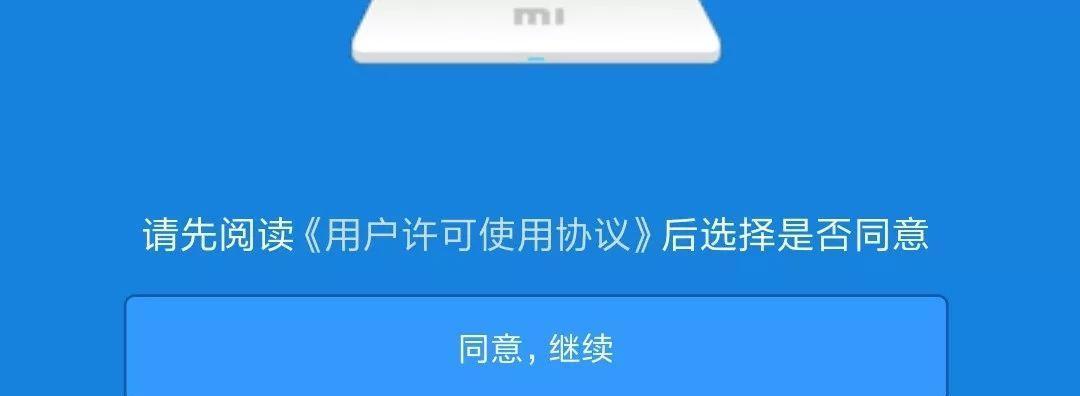
1.了解WiFi密码的重要性
WiFi密码是保护我们网络安全的重要措施,只有掌握了密码才能连接到WiFi网络。
2.使用路由器管理界面
通过进入路由器管理界面,我们可以方便地查找到WiFi密码。在浏览器中输入路由器IP地址,然后输入正确的用户名和密码登录。
3.寻找WiFi设置选项
在路由器管理界面中,找到与WiFi相关的选项,如无线设置或网络设置。点击进入该选项。
4.查找当前WiFi密码
在WiFi设置选项中,会显示当前的WiFi名称和密码。复制或记下这个密码,以备将来使用。
5.修改WiFi密码的步骤
如果想要更改WiFi密码,可以在WiFi设置选项中找到相应的修改密码选项。点击进入后,按照提示进行操作,设置新的WiFi密码。
6.密码强度的重要性
设置一个强密码非常重要,包括大小写字母、数字和特殊字符的组合,以增加密码的安全性。
7.将密码保存在安全的地方
无论是当前的WiFi密码还是更改后的密码,都应该将其保存在安全的地方,以免遗忘。
8.查找WiFi路由器标签上的密码
有些路由器在设备背面或底部贴有标签,上面标有WiFi名称和密码,可以直接查找密码。
9.使用专业软件查找密码
有一些专业软件可以帮助你找回忘记的WiFi密码,但需要下载和安装这些软件,并确保其来源可信。
10.通过手机查找已连接的WiFi密码
对于已经连接过的WiFi网络,可以通过手机设置中的网络选项查找到已连接WiFi的密码。
11.重置路由器恢复出厂设置
如果完全忘记了WiFi密码,并且找不到其他方法,可以考虑将路由器恢复为出厂设置,但需要注意会导致所有设置丢失。
12.寻求专业帮助
如果实在无法找回WiFi密码,可以咨询专业人士或联系网络服务提供商,寻求帮助和支持。
13.提高网络安全意识
除了掌握WiFi密码的方法外,我们还应该提高网络安全意识,定期更改密码,并保护个人信息的安全。
14.分享WiFi密码的注意事项
在与亲朋好友分享WiFi密码时,应注意选择安全的方式,以免密码泄露导致网络被入侵。
15.通过本文的介绍,我们学会了如何查找和更改自家WiFi密码,保证了网络连接的便捷性和安全性。同时,我们也应该定期关注网络安全,并采取相应的措施保护个人信息。
轻松获取自家WiFi密码
在现代社会中,无线网络已成为我们生活中不可或缺的一部分。然而,由于种种原因,我们有时会忘记自家WiFi的密码。这篇文章将手把手地教你如何查找自己家中WiFi的密码,让你能够在需要时轻松连接网络。
打开路由器管理界面
打开你电脑上的浏览器,输入路由器的IP地址,通常为192.168.1.1或者192.168.0.1,然后按下回车键,这将进入路由器的管理界面。
输入管理员账号和密码
在进入路由器管理界面后,输入管理员账号和密码。如果你不记得账号和密码,可以试试常见的默认用户名和密码,如admin/admin或者root/root。如果这些都不起作用,那么你可以参考路由器说明书或者在互联网上搜索你所使用的路由器型号的默认账号和密码。
进入无线设置页面
在成功登录路由器管理界面后,找到无线设置选项,并点击进入。这一步可能因路由器品牌和型号而有所差异,但通常都可以在路由器管理界面的设置选项中找到无线设置。
查找WiFi密码
在无线设置页面中,你可以看到当前WiFi的网络名称(SSID)以及密码(Pre-sharedKey)。密码一般会被隐藏,所以你需要点击“显示密码”或类似的选项来查看密码。
复制或记录密码
在找到WiFi密码后,你可以选择复制密码,然后粘贴到你的设备上,或者直接将密码记录下来。这样,在需要连接WiFi时,你就可以方便地输入正确的密码。
修改WiFi密码
如果你不满意当前的WiFi密码,你也可以在无线设置页面中找到修改密码的选项。点击进入,并按照指引输入新的密码,然后保存更改即可。
通过电脑查找
如果你使用的是Windows操作系统,你还可以通过电脑上已连接WiFi的方式来查找自家WiFi的密码。右击电脑屏幕右下角的网络图标,选择“打开网络和共享中心”。
点击已连接网络
在网络和共享中心页面中,你可以看到当前连接的网络名称。点击这个网络名称,在弹出的窗口中选择“无线属性”。
查找WiFi密码
在无线属性窗口中,点击“安全”选项卡,然后勾选“显示字符”。这样,你就可以看到当前WiFi的密码了。
通过手机查找
如果你使用的是安卓手机,你也可以通过已连接WiFi的方式来查找自家WiFi的密码。打开手机的“设置”应用。
点击WiFi
在设置界面中,找到并点击“WiFi”选项。在已连接的WiFi名称后面,点击小锁图标。
查找WiFi密码
在弹出的窗口中,点击“共享网络”选项,然后勾选“显示密码”。这样,你就能够看到自家WiFi的密码了。
通过路由器标签查找
如果你不想通过上述方法来查找WiFi密码,你也可以通过查看路由器本身的标签来获取。通常,路由器背面会贴有一个标签,上面会显示WiFi网络名称以及密码。
重置路由器密码
如果你尝试了以上方法都没有成功获取WiFi密码,你可以尝试将路由器恢复到出厂设置,这样密码也会被重置为默认密码。但请注意,在进行此操作前,请确保你备份了所有重要的路由器设置。
忘记自家WiFi密码是很常见的事情,但通过本文所介绍的方法,你可以轻松地找回自己的WiFi密码。无论是通过路由器管理界面、电脑、手机还是路由器标签,都能够帮助你重新连接到网络,享受无线上网的便利。记住,获取他人WiFi密码是不道德的行为,请始终遵守相关规定和法律。
标签: #wifi密码









